1. 显卡驱动问题: 检查显卡驱动是否安装正确。有时候,安装了错误的驱动或驱动版本不兼容可能会导致黑屏。 尝试更新显卡驱动,或者使用开源驱动代替。
2. 显示设置问题: 进入 BIOS 设置,检查显示设置是否正确。确保显示输出设置与你的显示器类型匹配。 如果使用的是集成显卡和独立显卡,检查是否正确设置了显卡优先级。
3. 系统文件损坏: 使用 Linux 安装盘启动系统,进入救援模式或紧急模式,尝试修复系统文件。 使用命令 `fsck` 检查并修复文件系统错误。
4. 启动管理器问题: 如果使用的是 GRUB 启动管理器,尝试重新安装 GRUB。使用命令 `sudo grubinstall /dev/sda`(假设 `sda` 是你的启动盘)。 如果使用的是其他启动管理器,如 systemdboot,尝试重新配置或更新启动管理器。
5. 内核问题: 如果在更新内核后出现黑屏,尝试回滚到旧版本内核。 使用启动盘进入救援模式,卸载新内核并重新安装旧内核。
6. 其他硬件问题: 检查内存条、硬盘、电源等硬件是否正常工作。 尝试在安全模式下启动系统,以排除软件问题。
7. 软件冲突: 如果最近安装了新的软件或更新,尝试卸载这些软件或回滚更新。 检查是否有软件冲突,例如,某些桌面环境可能与你的显卡驱动不兼容。
8. 显示器或连接问题: 确保显示器连接正确,并尝试更换显示器或连接线。 检查显示器设置,如分辨率和刷新率是否正确。
如果以上方法都无法解决问题,可能需要进一步检查硬件或联系技术支持。
Linux开机黑屏问题解析及解决方法
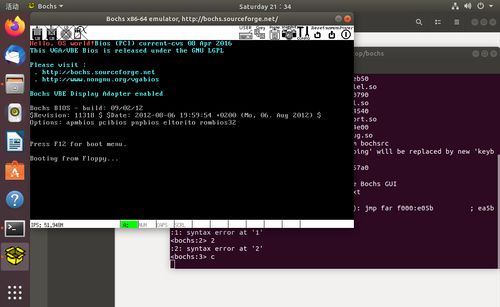
Linux操作系统因其稳定性和安全性,被广泛应用于服务器、工作站以及个人电脑中。在使用过程中,用户可能会遇到开机黑屏的问题,这给用户的工作和生活带来了极大的不便。本文将针对Linux开机黑屏问题进行详细解析,并提供相应的解决方法。
一、Linux开机黑屏的原因分析
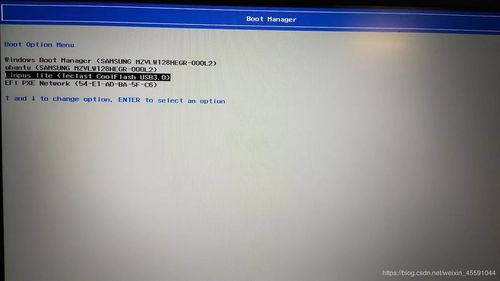
硬件故障:如电源、显卡、内存等硬件设备出现故障,可能导致系统无法正常启动。
驱动程序问题:显卡、网卡等硬件的驱动程序安装不正确或损坏,可能导致系统无法正常显示。
系统配置错误:系统配置文件损坏或设置不当,如grub配置错误、启动项设置错误等。
病毒或恶意软件:病毒或恶意软件感染系统,可能导致系统无法正常启动。
二、Linux开机黑屏的解决方法
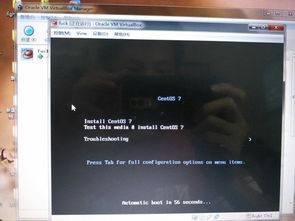
1. 检查硬件设备
首先,检查电源、显卡、内存等硬件设备是否正常工作。可以尝试以下步骤:
检查电源线是否连接牢固。
检查显卡、内存等硬件设备是否插接正确。
尝试更换电源、显卡、内存等硬件设备,排除硬件故障。
2. 更新或重新安装驱动程序
如果怀疑是驱动程序问题,可以尝试以下步骤:
进入安全模式,尝试更新显卡驱动程序。
重新安装显卡驱动程序,确保安装正确。
尝试安装其他显卡驱动程序,排除驱动程序问题。
3. 恢复系统配置
如果怀疑是系统配置错误,可以尝试以下步骤:
进入单用户模式或救援模式,修复文件系统错误。
检查grub配置文件,确保启动项设置正确。
恢复系统配置文件,如/etc/default/grub等。
4. 检查病毒或恶意软件
如果怀疑是病毒或恶意软件导致开机黑屏,可以尝试以下步骤:
使用杀毒软件扫描系统,清除病毒或恶意软件。
恢复系统到干净的状态,如重装系统或使用系统备份。
Linux,开机黑屏,解决方法,硬件故障,驱动程序,系统配置,病毒









